「スタバが近くにあるけど寄らなくていいの?」を通知するOmniFocusの位置情報機能のすごさ

(記事を書いた時点では一部勘違いしていたところがあるので、表題の通りには使えないかもです。追記をご覧ください。)
こんな未来を待っていた! それが実際に iOS5 のリマインダやOmniFocusの位置情報ノーティフィケーションを使ってみての感想です。
iPhoneやiPadといったデバイスの価値は、どれだけそれを触るかで便利になるかではなく、いかに最低限の操作で最大のメリットを引き出せるかだといえます。
位置情報による通知はまさにその真骨頂で、たとえ私たちがポケットのなかの iPhone のことを忘れていて、寄るはずだった郵便局の近くにいることを忘れていたとしても、iPhone の側でそれを察知してやんわりと教えてくれるわけです。私たちのかわりに覚えていてくれるのですから、iPhoneに使われているのではなく、iPhoneが私たちを拡張してくれているわけです。
先日は概略だけ紹介した OmniFocus の位置情報ノーティフィケーションの設定の仕方とそのすごさをまとめておきます。
コンテキストに位置情報を追加する
OmniFocus の位置情報ノーティフィケーションは、コンテキストに対して割り当てることができます。たとえば「職場」「自宅」といったものや、あとでみるように「スターバックス」といった必ずしも固定していない場所にも割り当てることができます。
設定するには、「コンテキスト」をタップし、「編集」をタップして任意のコンテキスト、あるいは新しいコンテキストを作ります。はじめは「位置情報 なし」になっているはずですので、こちらをタップ。
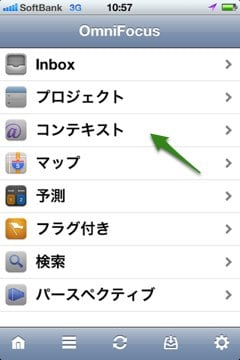
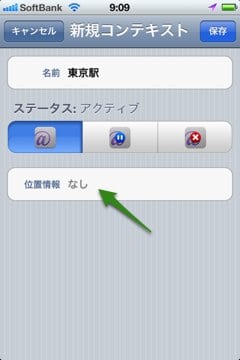
次に、「現在地」「連絡先」「アドレス」といった選択肢から位置情報を設定します。一番楽なのが「現在地」と「アドレス検索」です。いつでも実行可能なタスク(たとえばメールチェック)は「常に処理可能」という位置情報を割り当てることもできます。
アドレスから入力した場合は、とりあえず「アドレスをコンテキストに指定」を選びます。あるいは指定された住所で検索にひっかかったいくつかの施設を選ぶことでも設定ができます。
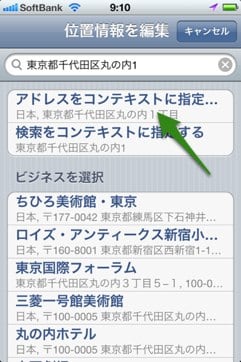
位置情報が設定されると、アドレスや座標がコンテキストに表示されますが、このままでは通知を受け取れませんので、「通知 なし」の部分をタップします。
ここで「到着時」「出発時」を選択すれば、このアドレスに近づいた際か、遠ざかる際に通知を受け取ることができます。
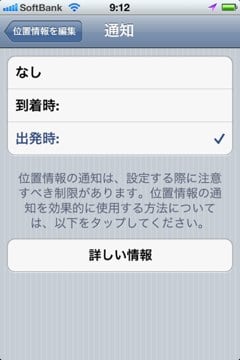
あとは通知を受け取る範囲を設定します。最小で200m範囲、中くらいで500m、最大で10km範囲を目安としています。ただし重要なのは、 OmniFocusは位置情報に基づいたチェックを常に行っているわけではないという点です。電車や車にのって高速にエリアを通り抜けた際には、たまたまそのチェックの谷間に入ってしまうこともあるので、通知を受け取れないこともあります。
設定が成功すれば、マップ上でタスクを確認することができます。赤い色の矢印が内向きな場所は到着時に通知がある場所で、外向きだと出発時に通知が入ります。
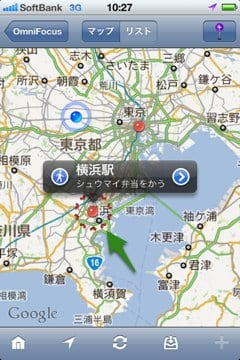
ピンを使った位置情報の設定
ピンを使った位置情報の設定は任意の座標で行うことができますので建物をピンポイントで設定したりするのに使えます。ただ、現時点でピンを使った設定はトリッキーで、せっかくマップで指定しても反映されてないことがよくあります。
ピンを使う場合は、先にコンテキストから位置情報を「なし」にしておいて新たに設定するのがよいようです。また、設定の際は表示されている吹き出しをタップします。

「最寄りのスタバは?」住所のないコンテキストも設定できる
OmniFocus の位置情報ノーティフィケーションで一番便利なのが、「アドレス検索をコンテキストに設定する」という機能です。たとえば「セブンイレブンでやること」「スターバックスでやること」「郵便局でやること」といったように、どの郵便局であるかは問わず、とにかく郵便局にいければいい場合の設定です。
アドレス検索を使ってコンテキストに位置情報を与える際に、「検索をコンテキストに指定する」を設定します。ここでは「スターバックス」とだけ検索してみます。
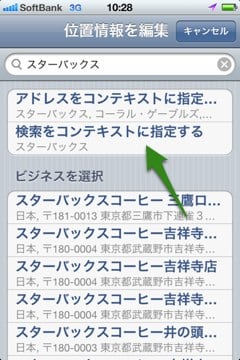
すると、たとえば私の東京の実家近くでこのコンテキストをみると、三鷹駅のスターバックスが反応しています。次に、同じコンテキストを横浜の自宅近くでみると、金沢八景駅近くのスターバックスが反応しています。
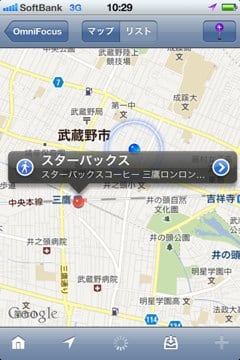
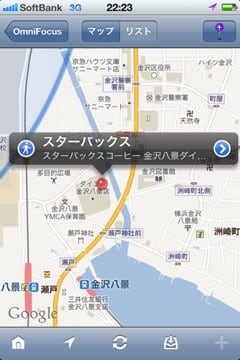
移動する先で自動で変化するわけですから、時間が空いた際にタスクをこなすのに便利です。
使い方次第の位置情報コンテキスト
さて、こうした機能はとてもかっこいいので濫用したくなりますが、実際に設定したいのは「あああ、あそこであれをやっておけばよかったのに!」と頭を抱えてしまうような、厳密に場所に束縛されているタスクです。
すぐに思いつくものとして、いつも行く得意先の住所や、「郵便をだすこと」「ガソリンをいれる」といったタスクが該当するでしょう。
クラウド上でさまざまなことができるようになったので、「常に処理可能」なものが増えているのですが、それを「位置情報に束縛される」ものと切り分けて時間とアテンションを管理できるのが、こうした新しいツールを使う楽しさです。
追記:
よくよく見てみると、検索コンテキストでの範囲登録はできないので、表題のような使い方はまだできなさそうです。む、タイトルを変えるわけにもいかないし、困った(笑)。しかしゆくゆくは実装されそうですね。
[ OmniFocus for iPhone
OmniFocus for iPhone 
価格: ¥1,700
[ OmniFocus
OmniFocus 
価格: ¥6,900








